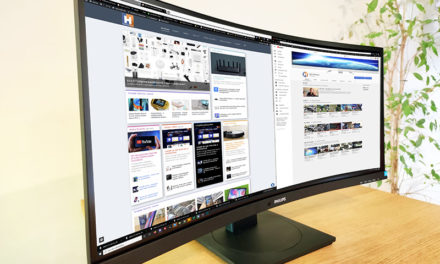Preizkus igralnega monitorja AOC AGON AG271QX

Nadzor monitorja poteka prek menija na zaslonu, ki ga je mogoče upravljati poleg že omenjene plošče za hitro preklapljanje s tradicionalnimi gumbi na dnu monitorja za kavo.

Zdaj ne bom razlagal OSD -ja od točke do točke, vsak, ki je videl monitor, bo razumel, kje najti. Element menija vsebuje točke, ki jih lahko pričakujete. Nastavitve OSD, nastavitve kakovosti slike, kot so svetlost, kontrast, barvna temperatura, nastavitve sRGB na barvo in več, izbira vnosa in seveda vnaprej programirani profili, kot so igra, film, internet, šport.

Možna je tudi uporaba Dynamic Color Correction (DCB), tukaj je zanimiva funkcija Bright Frame, ki vam omogoča uporabo nastavitev svetlosti in kontrasta, ki se razlikujejo od drugih delov na določenem delu zaslona. Lokacijo in velikost pravokotnika lahko spremenite tako, da lahko na primer ploščo za izbiro orožja naredite svetlejšo ali temnejšo od dela, kjer se med igranjem odvija določen boj.
Pod nastavitvami igre boste našli še tri vnaprej programirane profile, to so FPS, RTS, Racing.
Pa poglejmo na slikah, kako izgleda OSD!